Instruções detalhadas para o uso estão no Guia do Usuário.
[. . . ] · Antesdainstalaçãodoscomponenteseletrônicos, porfavorcoloque-ossobreumtapete anti-estáticoouemumlocalprotegidodeeletricidadeestática. · Antesdedesconectarocabodeenergiadaplacamãe, verifiqueseaenergiaestá desligada. · Antesdeligaraenergia, verifiqueseavoltagemdaenergiaestádeacordocomopadrão localdevoltagem. · Antesdeutilizaroproduto, porfavor, verifiquequetodososcaboseconectoresdeenergia doseuscomponentesdehardwareestãoconectados. [. . . ] (Nota4) AsfunçõesdisponíveisnoEasyTunepodemdiferirdependendodomodelodaplacamãe. (Nota5) Devidoalimitaçãodohardware, vocêdeveinstalarCPUIntel® CoreTM 2 Extreme/ CoreTM 2 Quad/ CoreTM2Duo/PentiumDual-Core/CeleronDual-Core/CeleronSérie400parahabilitarsuporte paraoEasyEnergySaver. Instalação do Hardware -6-
1-3
Instalando a CPU e o cooler da CPU
LeiaasseguintesorientaçõesantesdecomeçarainstalaraCPU: · Certifique-sedequeaplaca-mãesuportaàCPU. (VáaositedaGIGABYTEnainternetparaobteralistamaisrecentedeCPUssuportadas. ) · Sempredesligueocomputadoredesconecteocabodeenergiadatomadadeenergiaantesde instalaraCPUparaaevitardanosaohardware. · LocalizeopinoumdaCPU. ACPUnãoseencaixasefordirecionadaincorretamente. (Ou localizeasmarcaçõesemambososladosdaCPUeoschanfrosdealinhamentonosoqueteda CPU. ) · ApliqueumacamadauniformeefinadepastatérmicanasuperfíciedaCPU. · NãoligueocomputadorcasoocoolerdaCPUnãoestejainstalado, casocontráriopoderá ocorrer superaquecimento e danos ao CPU. · AjusteafrequênciaprincipaldaCPUdeacordocomasespecificaçõesdaCPU. Não érecomendadoqueafrequênciadebarramentodosistemasejaajustadaalémdas especificaçõesdohardware, jáquenãocumprecomasconfiguraçõespadrãoparaos periféricos. Casodesejeajustarafrequênciaalémdasespecificaçõespadrão, porfavor, faça issodeacordocomasespecificaçõesdoseuhardwareincluindoaCPU, cartãodegráficos, memória, discorígido, etc.
1-3-1 Instalando a CPU
A. LocalizeoschanfrosdealinhamentonosoquetedeCPUnaplacamãeeasmarcaçõesnaCPU.
Tomada LGA775 CPU
Chanfrode alinhamento
Chanfrode alinhamento
LGA775 CPU
Canto do pino 1 no soquete do processador
Marca
Marca MarcaçãoemtriângulodePino1 na CPU
-7-
Instalação do Hardware
B. SigaospassosabaixoparainstalarcorretamenteaCPUnosoquetedaCPUdaplacamãe. Antes de instalar a CPU, certifique-se de desligar e desconectar o cabo de energia da tomada de energia para a evitar danos à CPU.
Alavanca do soquete da CPU
Etapa1: Eleve completamente a alavanca do soquete da CPU.
Etapa2: Levanteaplacadecarregamentodemetaldo soquete da CPU. (NÃOtoquenoscontatosdosoquete. )
Etapa3: Remova a cobertura do soquete de proteção daplacametálica. (Paraprotegerosoquetede CPU, utilizesempreacoberturadeproteçãodo soquete quando a CPU não estiver instalada.
Etapa4: SegureaCPUcomseupolegarecomo indicador. Alinheopinoumdemarcação (triangulo)daCPUcomocantopinoumdo soquetedaCPU(oualinheasmarcasdaCPU comoschanfrosdealinhamentodosoquete)e gentilmenteinsiraaCPUnasuaposição.
Etapa5: UmavezqueaCPUestejaadequadamente inserida, substituaaplacadecargaeempurrea alavanca do soquete da CPU de volta para sua posição travada.
Instalação do Hardware
-8-
1-3-2 Instalando o cooler da CPU
SigaasetapasabaixoparainstalarcorretamenteocoolerdaCPUnaplacamãe. (Osseguintes procedimentos usam o cooler padrão da Intel®comocoolerdeexemplo. )
Pino macho Parte superior do pino fêmea Pino fêmea
Direçãoda seta no pino macho
Etapa1: Aplique uma camada uniforme e fina de pasta térmica na superfície da CPU instalada.
Etapa2: Antes de instalar o cooler, repare a direção da seta nopinomacho. (Gireopinonadireção da seta para remover o cooler, e no sentido opostoparaainstalação. )
Etapa3: ColoqueocooleremcimadaCPUalinhando os quatro pinos nos orifícios da placa mãe. Ligueocomputador. CasonecessáriováatéaconfiguraçãodeBIOSpararealizarquaisquermudanças deBIOSparasuasplacasdeexpansão. Parahabilitaráudiode7. 1canais, vocêdeveusarummódulodeáudiodepainelfrontalHDe habilitarorecursodeáudiomulti-canalpelodriverdeáudio. Consulteasinstruçõesdeconfiguração configuraçãodeáudiode2/4/5. 1/7. 1canaisnoCapítulo5, "ConfigurandoÁudiode2/4/5. 1/7. 1Canais. " · Aoremoverocaboconectadoaopaineltraseiro, primeiramenteretireocabodoseudispositivo eemseguidaremovaomesmodaplacamãe. · Aoremoverocabo, puxeomesmodiretamentedoconector. Nãobalanceocaboparaevitarum possível curto. - 13 Instalação do Hardware
1-7
Conectores Internos
1 3
2
4 11
6
13
16 4 7 10 12 5 15 14 9 8
1) 2) 3) 4) 5) 6) 7) 8)
ATX_12V ATX CPU_FAN SYS_FAN1/SYS_FAN2 FDD IDE SATA2_0/1/2/3/4/5 PWR_LED
9) 10) 11) 12) 13) 14) 15) 16)
BAT F_PANEL F_AUDIO CD_IN SPDIF_O F_USB1/F_USB2/F_USB3 CI CLR_CMOS
Leiaasseguintesorientaçõesantesdeconectardispositivosexternos: · Primeiramentecertifique-sequeseusdispositivoscombinamcomosconectoresquedeseja conectar. · Antesdeinstalarosdispositivos, tenhacertezadeterdesligadoosdispositivoseocomputador. Desconecteocabodeenergiaparaprevenirdanosaosdispositivos. · Depoisdeinstalarodispositivoeantesdeligarocomputador, certifiquequeocabodo dispositivotenhasidofixadodemaneiraseguraaoconectornaplacamãe. Instalação do Hardware - 14 -
1/2) ATX_12V/ATX (2x2 12V Conector de energia e 2x12 Conector Principal de Energia)
Comousodoconectordeenergia, afontedeenergiapodefornecerenergiaestávelsuficientepara todososcomponentesnaplacamãe. Antesdeconectaroconectordeenergia, primeiramentecertifique queafontedeenergiaestádesligadaetodososdispositivosestãodevidamenteinstalados. Oconector deenergiapossuiumdesenhoaprovadefalhas. Conecteocabodafontedeenergiaaoconectorde energianaorientaçãocorreta. Oconectordeenergiade12Vforneceprincipalmenteenergiaparaa CPU. Casooconectordeenergiade12Vnãoestejaconectadoocomputadornãoligará. Paracumprircomosrequerimentosdeexpansão, recomenda-sequeumafontedeenergiaque possasuportaraltoconsumodeenergiasejausada(500Wouacima). Casosejausadafontede energiaquenãoforneçaaenergiarequerida, oresultadopodelevaraumsistemanãoestável ou que não possa ser reiniciado.
ATX_12V:
3 1 ATX_12V
4 2
PinoNº 1 2 3 4
Definição GND GND +12V +12V
ATX: 12 24
PinoNº 1 2 3 4 5 6 7 8 9 10 11 12
1 ATX
13
Definição 3, 3V 3, 3V GND +5V GND +5V GND EnergiaBoa 5VSV(stabdby+5V) +12V +12V (Apenas para pino 2x12-ATX) 3, 3V (Apenas para pino 2x12-ATX)
PinoNº 13 14 15 16 17 18 19 20 21 22 23 24
Definição 3, 3V -12V GND PS_ON(softOn/Off) GND GND GND -5V +5V +5V +5V (Apenas para pino 2x12-ATX) GND(Apenasparapino 2x12-ATX)
- 15 -
Instalação do Hardware
3/4) CPU_FAN/SYS_FAN1/SYS_FAN2 (Ventoinhas)
AplacamãetemumaventoinhadeCPUde4pinos(CPU_FAN)eventoinhasdosistemade4pinos (SYS_FAN2)ede3pinos(SYS_FAN1). Amaioriadosconectoresdeventoinhapossuiumdesenhode inserçãoinfalível. Quandoconectarumcabodeventoinha, certifique-sedeconectá-lonaorientação correta(ofioconectorpretoéofioterra). Aplacamãesuportacontroledevelocidadedaventoinhada CPU, querequerousodeumaventoinhadeCPUcomsuporteàcontroledevelocidadedamesma. Paradissipaçãoótimadecalor, recomenda-sequeaventoinhadosistemasejainstaladadentrodo chassi.
CPU_FAN: 1 CPU_FAN
PinoNº 1 2 3 4
SYS_FAN2:
Definição GND +12V Sentido Controle de Velocidade
1 SYS_FAN2
PinoNº Definição 1 GND 2 Controle de velocidade +12V 3 Sentido 4 Reserva
SYS_FAN1
1 SYS_FAN1
PinoNº 1 2 3
Definição GND +12V Sentido
· Certifique-sedeconectaroscabosdeventoinhaaosconectoresdaventoinhaparaevitarque suaCPUeosistemaesquentemdemais. OsuperaquecimentopoderesultaremdanoàCPU ou o sistema pode travar. · Essesconectoresdeventoinhanãosãoblocosdejumperdeconfiguração. Nãocoloqueuma capa de jumper nos conectores.
5) FDD (Conector de disquetes)
EsteconectoréusadoparaconectarodrivedeDisquetes. OstiposdedrivedeDisquetessuportados são:360KB, 720KB, 1, 2MB, 1, 44MB, e2, 88MB. AntesdeconectarumdrivedeDisquetes, certifiquesedelocalizaropino1doconectoreocabodedrivedeDisquetes. Opino1docaboégeralmente desenhadocomumalistradecordiferente. Paracomprarocabodeunidadedediscoopcional, porfavor contate o revendedor local.
Instalação do Hardware
- 16 -
6) IDE (Conector IDE)
OconectorIDEsuportaatédoisequipamentosIDEtaiscomodiscosrígidosedrivesopticos. Antes deacoplarocaboIDE, localizeafendanoconector. SevocêdesejaconectardoisequipamentosIDE, lembredeajustarosjumperseocabeamentodeacordocomtodososequipamentosIDE(porexemplo, masterouslave). (Paramaisinformaçõessobreconfiguraçãodemaster/slaveparaequipamentosIDE, leiaasinstruçõesdosfabricantesdoequipamento).
40 39
2
1
DEBUG PORT DEBUG PORT DEBUG PORT
DEBUG PORT DEBUG PORT DEBUG PORT
7) SATA2_0/1/2/3/4/5 (Conectores SATA 3Gb/s)
OsconectoresSATAestãoemconformidadecomopadrãoSATA3Gb/sesãocompatíveiscomo padrãoSATA1, 5Gb/s. Porfavor, paraumbomfuncionamento, ajusteasopçõesdoBIOSparaSerial ATA e instale os drivers apropriados.
PinoNº 1 2 3 4 5 6 7 Definição GND TXP TXN GND RXN RXP GND
SATA2_3 7 SATA2_4 7 SATA2_5 7 17 17 17
SATA2_0 1 SATA2_1 1 SATA2_2 1
Conecte a extremidade com formato de"L"docaboSATAnoseuHD SATA.
- 17 -
Instalação do Hardware
8) PWR_LED (Alimentador de LED de Energia do Sistema)
EstealimentadorpodeserusadoparaconectarumLEDdeenergiadosistemanogabineteparaindicar ostatusdeenergiadosistema. OLEDestaráacesoquandoosistemaestiveroperando. OLEDpiscará quandoosistemaestiveremestadodedescansoS1. OLEDficadesligadoquandosistemaestáno estadodedescansoS3/S4oudesligado(S5).
PinoNº 1 2 3 Definição MPD+ MPDMPDLED Ligado Piscando Desligar
1
Statusdo Sistema S0 S1 S3/S4/S5
9) BAT (Bateria)
Abateriaforneceenergiaparamanterosvalores(taiscomoconfiguraçõesBIOS, data, einformaçãode tempo)noCMOSquandoocomputadorédesligado. Reponhaabateriaquandoavoltagemdabateria chegaraumnívelbaixo, ouosvaloresdaCMOSpodemnãoserprecisosoupodemserperdidos.
OsvaloresdeCMOSpodemserlimposaoremoverabateria: 1. [. . . ] Instalação do Hardware - 18 -
10) F_PANEL (Conector do Painel Frontal)
Conecte o botão de alimentação, o botão de reinício, alto-falante e indicador de status do sistema nopainelfrontaldochassiparaesteconector, deacordocomasatribuiçõesdepinoabaixo. Preste atençãoaospinospositivoenegativoantesdeconectaroscabos.
LEDdemensagem/ alimentação/descanso Interruptor deenergia Alto-falante
MSG+ MSGPW+ PW-
SPEAK+
2 1 HD+ HDRESRES+ NC
SPEAK20 19
LEDdeatividade Interruptor de dodiscorígido reinicialização
· MSG(Mensagem/Energia/DescansoLED, Amarelo): Conectaaoindicadordestatusdeenergianopainelfrontaldochassi. Statusdo LED Sistema OLEDestaráacesoquandoosistemaestiveroperando. OLED S0 Ligado piscaráquandoosistemaestiveremestadodedescansoS1. OLED S1 Piscando ficadesligadoquandosistemaestánoestadodedescansoS3/S4ou S3/S4/S5 Desligar desligado(S5). · PW(Interruptordeenergia, Vermelho): Conectaointerruptordeenergiaaopainelfrontaldochassi. Vocêpodeconfiguraramodode desligardoseusistemausandoointerruptordeenergia(consulteoCapítulo2, "Configuraçãode BIOS, ""Configuraçãodegerenciamentodeenergia, "paraobtermaioresinformações). · SPEAK(Alto-falante, Laranja): Conectaaoalto-falantenopainelfrontaldochassi. Osistemarelataostatusdeinicializaçãodo sistemaaoemitirumcódigosonoro. Umsinalcurtoseráouvidocasonenhumproblemaseja detectadonainicializaçãodosistema. Casoumproblemasejadetectado, oBIOSpodeemitirsinais sonorosempadrõesdiferentesparaindicarumproblema. ConsulteoCapítulo5, "Resoluçãode Problemas"paraobterinformaçõessobreoscódigosdebipe. [. . . ]

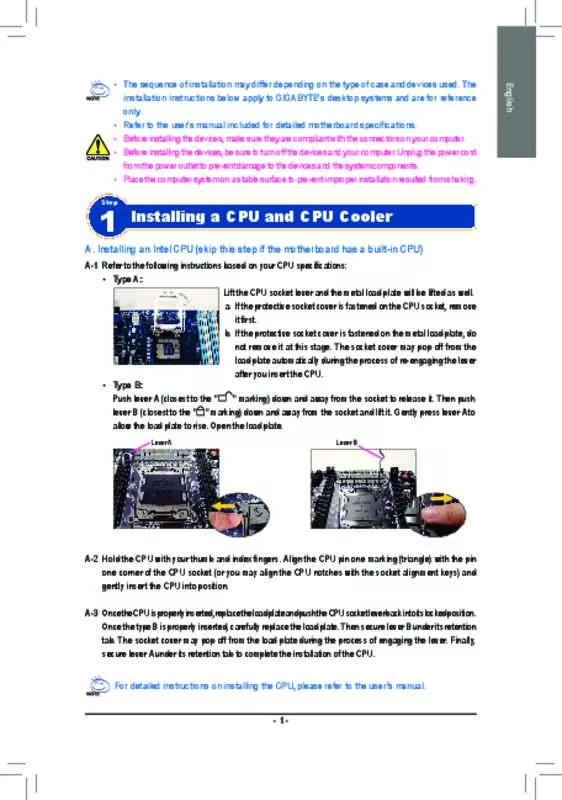
 GIGABYTE GA-8LD533-C-P (3566 ko)
GIGABYTE GA-8LD533-C-P (3566 ko)
